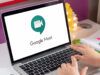Come disattivare microfono Google
Ti capita sempre più spesso di tenere premuto per sbaglio il tasto virtuale associato alla home screen del tuo smartphone Android e di ritrovarti al cospetto della funzione “Ok Google”, che però raramente ti serve. Stesso discorso vale per l’icona del microfono presente nell’app di Google per smartphone e tablet e nella pagina principale del celebre motore di ricerca, quando la visiti da PC.
Insomma, per quanto tu ne riconosca l’utilità, sono più le volte che attivi il microfono di Google per errore che quelle in cui ti servi realmente di questa funzione, dunque, esasperato dalla situazione, ti servirebbe una mano per capire come disattivare microfono Google. Dico bene? Allora sappi che sono qui pronto a darti una mano.
Se continui a leggere, posso infatti mostrarti come disabilitare l’accesso al microfono per assistente di Google non solo su Android, ma anche su iPhone, iPad e su computer (in riferimento al browser Chrome). Inoltre, ti spiegherò come disabilitare il microfono degli altoparlanti smart Google Home e come silenziare il microfono su Meet, la celebre piattaforma di videoconferenze di Google. Come dici? È proprio quello che cercavi? Perfetto, allora continua a leggere e metti in pratica le mie “dritte”. Ti assicuro che non te ne pentirai!
Indice
- Come disattivare microfono OK Google
- Come disattivare microfono Google Home
- Come disattivare microfono Google Meet
Come disattivare microfono OK Google
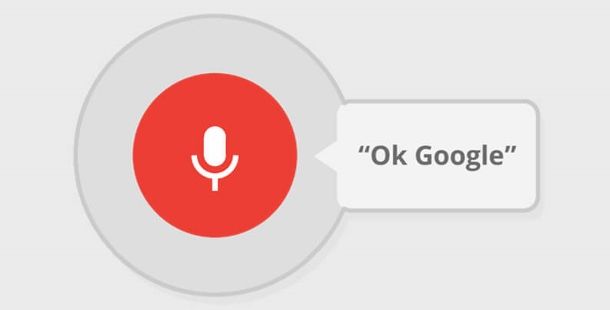
La funzione “Ok Google” è inclusa a livello di sistema nei dispositivi Android con i servizi Google attivi e nella app Google per lo stesso Android e per iPhone e iPad). L’accesso al microfono per quest’ultima può essere disabilitato dalle impostazioni del sistema operativo o della stessa Google.
Per quanto riguarda il PC, invece, l’accesso al microfono da parte di Google avviene, e dunque può essere gestito, tramite il browser Google Chrome, disponibile per Windows, macOS e Linux. Ecco, dunque, i dettagli su come procedere su tutte le piattaforme.
Disattivare microfono Google: Android
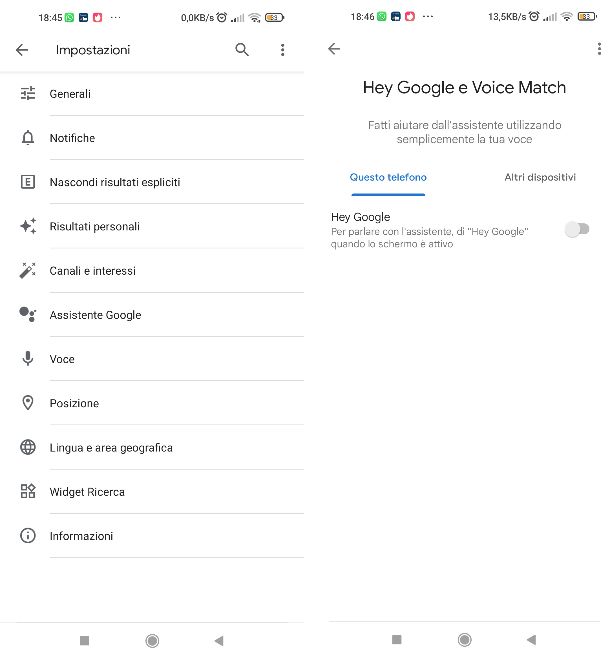
Ti stai chiedendo come disattivare microfono Google su Android? In tal caso, puoi utilizzare sia l’app di Google preinstallata sul tuo dispositivo sia le impostazioni di Android per disabilitare la funzione “Hey Google” che ti permette di effettuare ricerche sulla Rete tramite microfono.
Ti mostro, innanzitutto, come procedere dall’applicazione di “Big G”: per prima cosa avvia quest’ultima premendo sulla sua icona (la “G” di Google) che puoi trovare nella schermata home o nel menu delle app del tuo dispositivo (in alternativa, puoi anche premere sul widget della barra di ricerca di Google nella schermata Home del tuo dispositivo).
Dopodiché, dalla schermata principale dell’applicazione, premi sulla foto profilo del tuo account Google situata in alto a destra e, poi, sulla voce Impostazioni. Proced, dunque, premendo sulla dicitura Voce e, successivamente, sulla voce Voice Match.
Ora, sposta su OFF la levetta posta accanto alla voce Hey Google, premendo su di essa, e infine fai tap sulla voce OK. Se vorrai, poi, potrai riattivare l’assistente premendo nuovamente sull’interruttore e impostandolo su ON.
Infine, disattiva anche l’assistente vocale dalla schermata di blocco tornando alla voce Impostazioni dell’app Google e andando su Assistente Google > Schermata di blocco: in quest’ultima schermata, premi sull’interruttore relativo alla voce Risposte dell’assistente nella schermata di blocco, per disattivarlo.
Per ripetere questi passaggi dalle impostazioni di Android, apri queste ultime premendo sull’icona dell’ingranaggio posta nell’area di notifica, nella schermata o home o nel menu delle app e, fatto ciò, vai su Google > Impostazioni relative alle app Google > Ricerca, assistente e funzioni vocali: da qui ripeti gli stessi passaggi di cui sopra (sarai automaticamente reindirizzato alle impostazioni dell’app Google).
Effettuando i passaggi che ti ho appena elencato, disattiverai la funzione di ricerca vocale in diverse app ma la stessa rimarrà ancora attiva quando richiamerai l’assistente tenendo premuto il tasto Home virtuale del tuo dispositivo o quando utilizzerai app come Google Maps e Android Auto.
Per disattivare completamente il microfono dall’app Google, dovrai revocare l’apposito permesso dalle impostazioni di Android (i passaggi che ti elenco di seguito sono basati sull’utilizzo di uno smartphone Xiaomi; se il tuo modello di telefono è differente, le voci dei menu potrebbero essere leggermente differenti).
Per fare ciò, premi sull’icona dell’ingranaggio succitata e, una volta che hai la schermata con l’elenco delle impostazioni di fronte, fai tap sulla dicitura App. Premi, quindi, sulla voce Permessi due volte di seguito e, poi, fai tap sulla voce Microfono.
Seleziona, ora, la voce Google, premi sulla dicitura Rifiuta e, infine, dai conferma facendo tap sul pulsante OK (in caso di ripensamenti ti basterà premere poi sulla voce Consenti sempre). In questo modo non potrai più comunicare con l’assistente vocale tramite microfono.
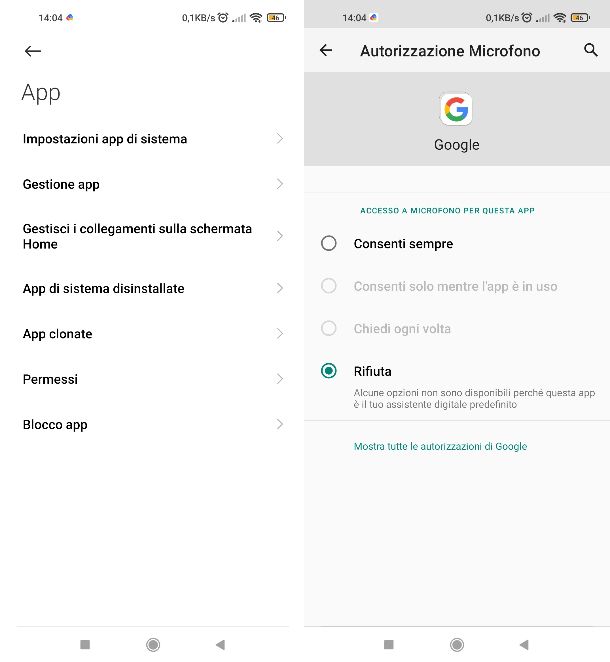
Vuoi disabilitare anche le ricerche vocali effettuate tramite microfono su Google Chrome? Ti è sufficiente ripetere i passaggi illustrati poc’anzi. In questo caso, ovviamente, nel menu dei permessi relativi all’utilizzo del microfono dovrai fare tap sulla voce Chrome e non su quella Google.
Come dici? Vorresti disattivare il richiamo dell’assistente Google tramite pulsante Home? Nessun problema: apri nuovamente le impostazioni di Android e vai su Impostazioni aggiuntive > Collegamenti tasti > Collegamenti funzionali e seleziona la voce Nessuno.
Se vorrai, poi, riattivare l’assistente, ti basterà tornare in quest’ultima schermata e selezionare una delle voci disponibili, es. Tieni premuto il tasto Home, Tieni premuto il tasto menu ecc.
Disattivare microfono Google: iPhone
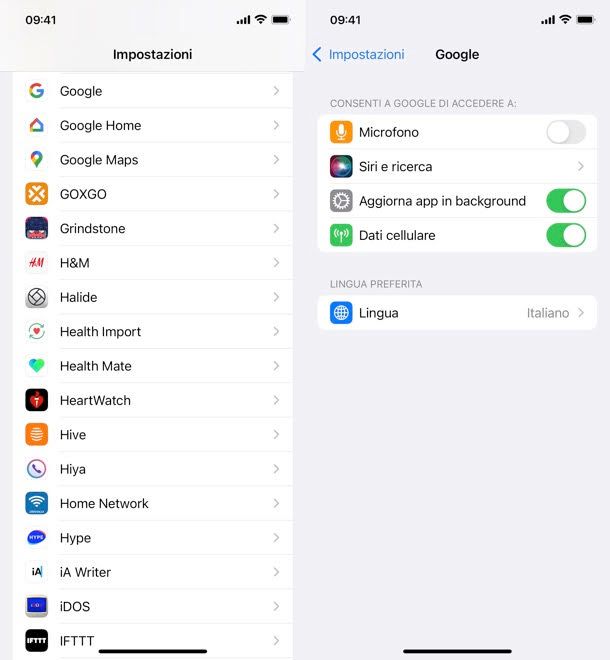
Per quanto riguarda iPhone e iPad, puoi disattivare il microfono per l’app Google e il browser Google Chrome dalle impostazioni di iOS/iPadOS. Per procedere, apri le impostazioni di sistema facendo tap sull’icona dell’ingranaggio collocata nella schermata home o nella Libreria app del tuo dispositivo, vai su Google o Chrome (a seconda dell’app a cui vuoi inibire l’accesso al microfono) e fai tap sull’interruttore posto accanto alla voce Microfono, per disattivarlo.
Visto com’è stato facile? In caso di ripensamenti, se vorrai riattivare la ricerca vocale (e più in generale l’uso del microfono) nelle app di Google e/o Chrome, ti sarà sufficiente fare tap sull’interruttore disattivato in precedenza, in modo da riattivarlo.
Disattivare microfono Google: PC
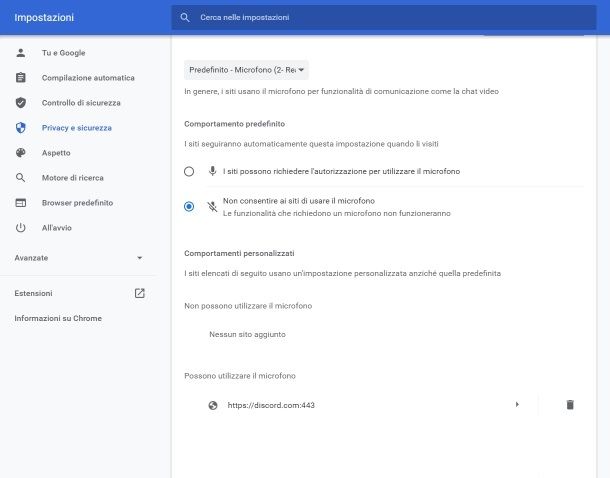
Come probabilmente sai, il popolare browser targato “Big G”, Google Chrome, come altri browser, ti permette di utilizzare il microfono del tuo computer su alcuni siti (ad esempio su quelli relativi alle videoconferenze).
Il permesso di utilizzo del microfono può essere revocato in qualsiasi momento per tutti i siti o per siti specifici: ti spiego immediatamente come farlo.
Innanzitutto, apri Chrome, premi sull’icona ⁝ collocata in alto a destra e seleziona la voce Privacy e sicurezza dal menu che si apre. Dopodiché fai clic sulla voce Impostazioni sito che vedi a destra nella nuova pagina apertasi, clicca sulla voce Microfono (la trovi nella sezione Autorizzazioni) e, infine, premi sulla voce Non consentire ai siti di usare il microfono.
In caso di ripensamenti, ti sarà sufficiente tornare in quest’ultima pagina delle impostazioni del browser e premere sulla voce I siti possono richiedere l’autorizzazione per utilizzare il microfono, per ripristinare l’uso del microfono. Semplice, vero?
Se, invece, vuoi che solo alcuni dei siti che hai visitato abbiano accesso al microfono, premi sull’icona ▶ posta in corrispondenza dell’indirizzo dei siti visualizzati (es. https://sito.it:443) nella schermata appena menzionata e clicca, poi, sul pulsante posto accanto alla voce Microfono nella nuova pagina che ti viene mostrata. Infine, premi sulla voce Consenti.
Se desideri che il motore di ricerca Google non abbia più accesso al tuo microfono e, dunque, vuoi negare solo a quest’ultimo la possibilità di effettuare ricerche vocali, attiva l’accesso al microfono come spiegato poc’anzi. Dopodiché, sempre nella pagina delle impostazioni del microfono, clicca sull’icona ▶ posta accanto alla voce https://google.com:443. Da qui, premi sul pulsante posto accanto alla voce Microfono e, infine, premi sulla voce Blocca.
Se hai ulteriori dubbi su queste procedure o su quelle che ti ho mostrato nei capitoli precedenti dai pure un’occhiata alla mia guida su come disattivare “Ok Google”.
Come disattivare microfono Google Home

Come dici? Utilizzi un dispositivo appartenente alla linea di altoparlanti intelligenti Google Home (quelli che hanno l’assistente vocale del colosso di Mountain View integrato) e vorresti sapere come disattivare il microfono in questo caso? Ti accontento immediatamente elencandoti di seguito come procedere su ognuno degli altoparlanti della serie Google Home (ti avverto che in questo caso, tuttavia, non potrai più utilizzare i comandi vocali e non potrai più interagire con il tuo altoparlante).
- Google Home – premi il tasto che trovi sul retro dell’altoparlante, premi nuovamente sullo stesso tasto per riattivare il microfono;
- Google Nest Mini – sposta su OFF l’interruttore che trovi vicino all’ingresso per il cavo dell’alimentazione (l’interruttore dovrebbe diventare arancione), sposta su ON l’interruttore per riattivare il microfono;
- Google Home Max – sposta su OFF l’interruttore posto sul retro (l’interruttore dovrebbe diventare arancione), sposta su ON l’interruttore per riattivare il microfono;
- Google Nest Audio – sposta su OFF l’interruttore che trovi accanto all’ingresso per il cavo di alimentazione, sposta su ON l’interruttore per riattivare il microfono;
- Punto di accesso Google Nest Wi-Fi – sposta su OFF l’interruttore che trovi accanto all’ingresso per il cavo di alimentazione, sposta su ON l’interruttore per riattivare il microfono.
Se vuoi saperne di più sul microfono dei dispositivi Google Home Mini e su come disattivare completamente questo tipo di altoparlanti ti rimando al mio tutorial su come spegnere Google Home Mini.
Come disattivare microfono Google Meet
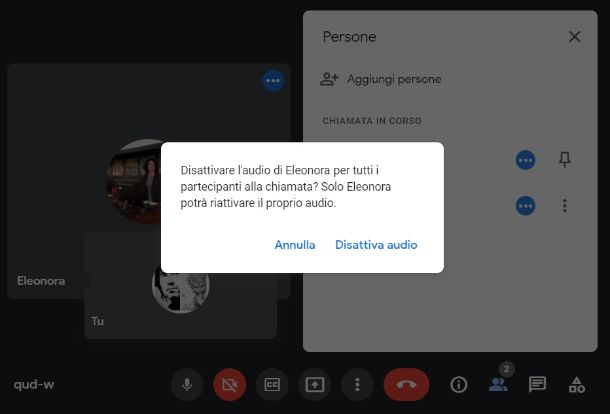
Quando sei in videoconferenza con i tuoi colleghi su Google Meet, la celebre piattaforma per le teleconferenze del colosso di Mountain View, ti viene puntualmente ordinato di disattivare il microfono per non rendere disturbata l’esposizione di chi parla ed evitare qualsiasi rumore di fondo? In tal caso sarai lieto di sapere che compiere quest’operazione è davvero molto semplice.
Se utilizzi Meet su un browser per computer, una volta che hai avuto accesso alla schermata della videoconferenza, per disattivare il tuo microfono tutto quello che devi fare è premere sull’icona del microfono posta in basso, sotto il riquadro con il flusso trasmesso dalla webcam. Una volta premuta, quest’ultima dovrebbe diventare rossa e il microfono dovrebbe apparire barrato. Un vero gioco da ragazzi, non ti pare? Per riattivare il tuo microfono premi nuovamente sulla stessa icona.
Se vuoi, invece, disattivare il microfono degli altri partecipanti alla videochiamata (questa opzione è disponibile soltanto nel caso sei tu l’organizzatore della stessa) clicca sull’icona dei due omini situata in basso a destra. Fatto ciò, premi sul pulsante … che trovi accanto al nome della persona che vuoi “silenziare” e, infine, clicca sulla voce Disattiva audio (in questo caso, in seguito, soltanto l’utente “silenziato” potrà riattivare il proprio microfono).
Vuoi ripetere questi stessi passaggi sull’app di Google Meet per smartphone Android e iPhone/iPad? In tal caso, una volta che hai avviato la videochiamata, per disattivare il tuo microfono, premi sull’icona del microfono collocata in basso (quest’ultima dovrebbe diventare bianca e il microfono barrato).
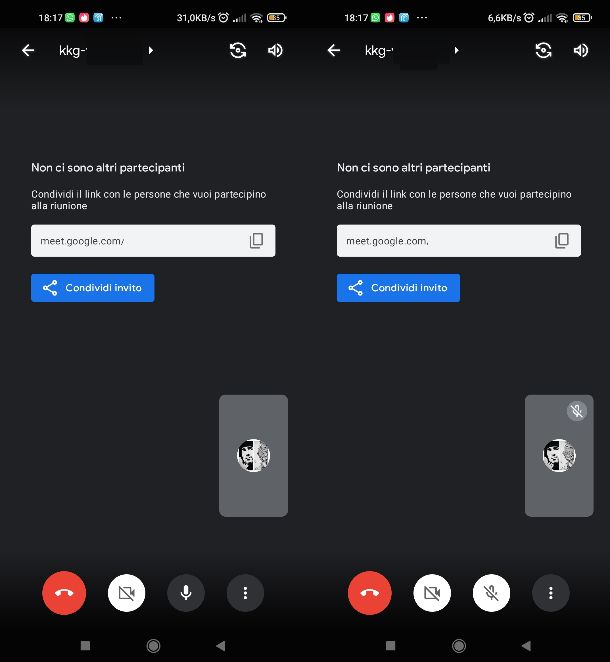
Se, piuttosto, vuoi silenziare uno dei partecipanti alla videoconferenza (anche in questo caso l’opzione è disponibile solo se si è organizzatori della stessa), fai tap sul nome di quest’ultima che si trova in alto a sinistra. Da qui, premi sul pulsante … accanto al nome dell’utente che intendi “silenziare” e, infine, premi sulla dicitura Disattiva audio.
Come dici? Per qualche ragione che non comprendi non sei riuscito a mettere in pratica le istruzioni fornite poc’anzi? Non disperare: in questo mio tutorial su come disattivare il microfono su Meet troverai sicuramente una soluzione al tuo problema.

Autore
Salvatore Aranzulla
Salvatore Aranzulla è il blogger e divulgatore informatico più letto in Italia. Noto per aver scoperto delle vulnerabilità nei siti di Google e Microsoft. Collabora con riviste di informatica e cura la rubrica tecnologica del quotidiano Il Messaggero. È il fondatore di Aranzulla.it, uno dei trenta siti più visitati d'Italia, nel quale risponde con semplicità a migliaia di dubbi di tipo informatico. Ha pubblicato per Mondadori e Mondadori Informatica.